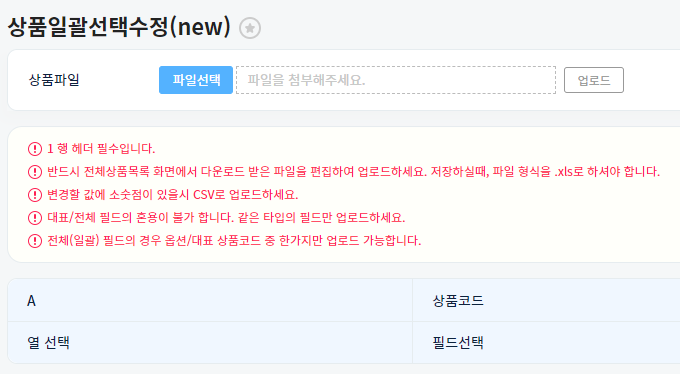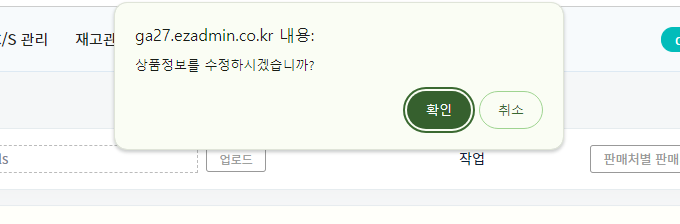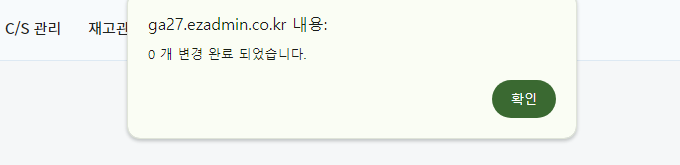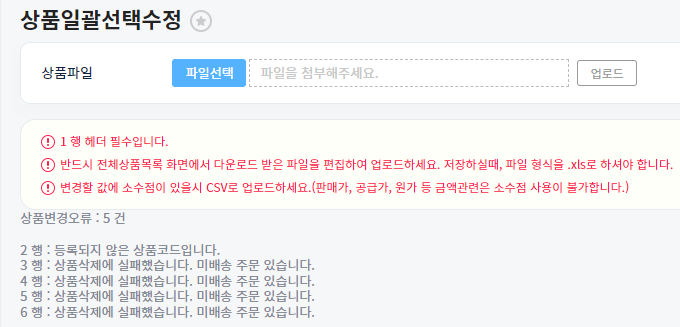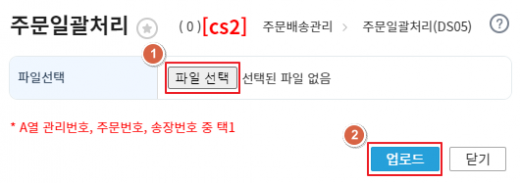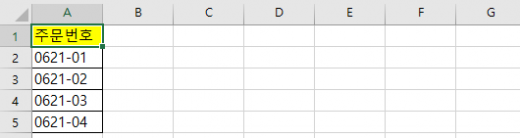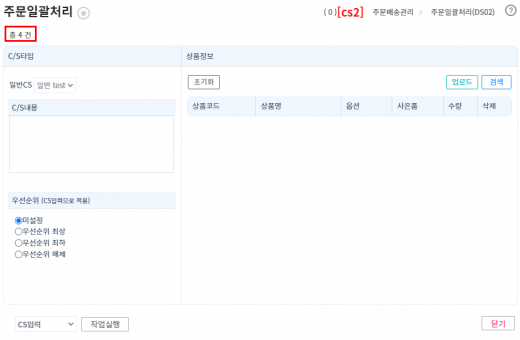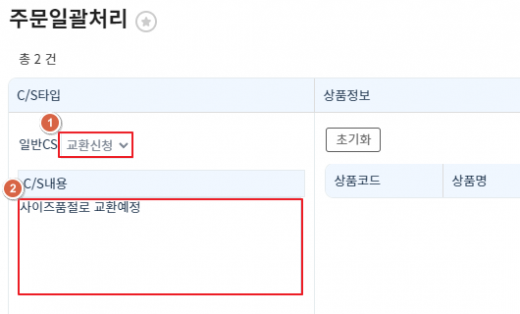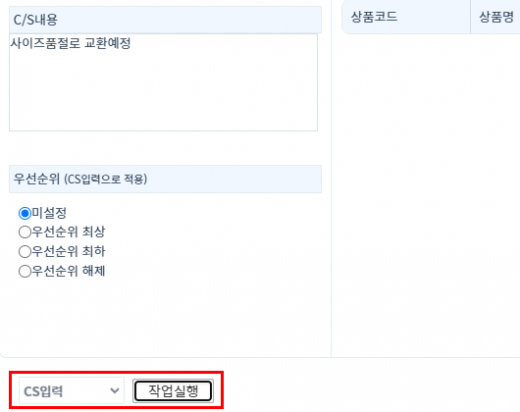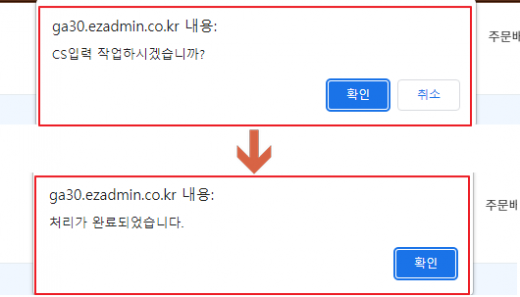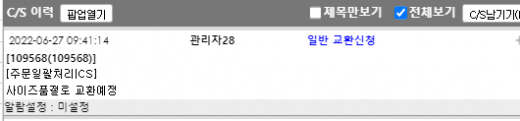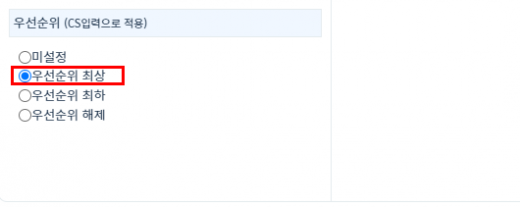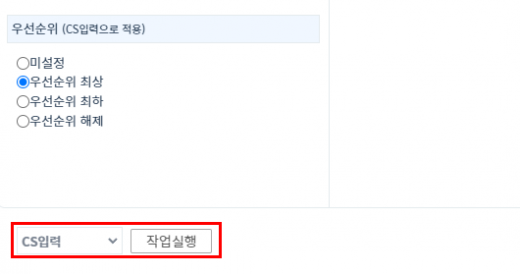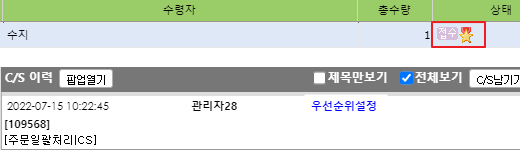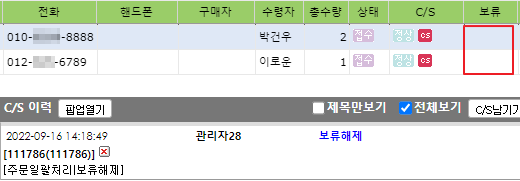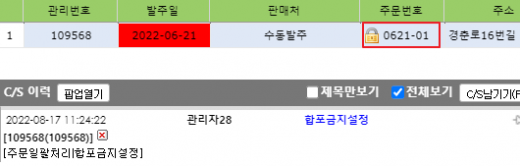상품을 일괄로 삭제하는 방법
개요
등록된 상품을 일괄로 삭제할 수 있습니다.
- 상품에 1개 이상의 재고가 있거나, 접수+송장상태의 미배송주문이 있는 상품은 삭제되지 않습니다.
- 대표상품을 삭제할 경우, 옵션도 모두 삭제됩니다. (옵션상품도 주문이 존재할 경우 삭제되지 않습니다.)
Case1. 상품일괄선택수정메뉴에서 삭제하는 방법
| [상품관리 > 상품일괄선택수정 또는 상품일괄선택수정(new)]
1. 엑셀파일을 선택하고 업로드합니다. 엑셀파일은 [상품관리>전체상품목록], [재고관리>현재고조회]에서 다운로드하시고 아래 엑셀형식처럼 편집해주시면됩니다. |
|
| 2. 상품정보를 수정하시겠습니까? 팝업이 뜨면 확인을 눌러줍니다. |
| 3. n개 변경 완료 되었습니다. 라고 뜨며 실패건수에 대해선 사유가 남습니다. |
| 2. 파일선택 버튼을 클릭하고 엑셀파일을 업로드해줍니다. |
|
| 3. 주문일괄처리 창이 열립니다. |
Case2. 선택상품일괄처리로 삭제하는 방법
A. CS입력1. 주문일괄처리창에서 CS타입을 선택한 다음 입력할 내용을 C/S내용 칸에 입력합니다. |
| 2. [CS입력] 선택 후 작업실행 버튼을 클릭합니다.
|
| 3. CS입력 작업하시겠습니까? 팝업이 뜨면 확인 버튼을 클릭해줍니다. 처리가 완료되었습니다 팝업에서도 확인을 클릭합니다. |
| 4. CS창 C/S 이력에서 입력한 C/S내용을 확인할 수 있습니다. |
B. 우선순위설정/해제1.주문일괄처리창에서 우선순위설정을 할 수 있습니다. 우선순위 최상을 선택합니다.
|
| 2. [CS입력] 선택 후 작업실행을 클릭합니다. |
| 3. CS창에서 우선순위가 설정된 것을 확인할 수 있습니다. |
C. 보류설정1. 주문일괄처리창에서 [보류설정] 선택 후 작업실행을 클릭합니다.
TIP. 보류설정을 하면서 보류 자동 해제 설정도 가능합니다. 해당 기능 설정시 설정한 날짜와 시간에 자동으로 보류가 해제됩니다. |
| 2. CS창에서 선택한 주문에 보류가 설정된 것을 확인할 수 있습니다.
|
D. 보류해제1. 주문일괄처리창에서 [보류해제] 선택 후 작업실행을 클릭합니다.
|
| 2. CS창에서 선택한 주문에 보류가 해제된 것을 확인할 수 있습니다.
|
E. 합포금지설정1. 주문일괄처리창에서 [합포금지설정] 선택 후 작업실행을 클릭합니다. |
2. cs창에서 합포금지설정된 것을 확인할 수 있습니다.
|